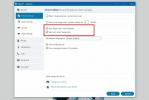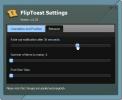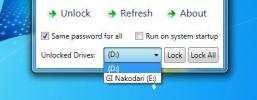Kako ponastaviti načrt napajanja sistema Windows 10 na privzeto
Power Plans je ena najboljših funkcij v sistemu Windows 10. Ponujajo prilagodljivost, ki je ne boste našli v drugih namiznih operacijskih sistemih in jih lahko prilagodite. Za preprosto upravljanje porabe imate možnost bodisi ugodneje podaljšati življenjsko dobo baterije, tj. Pojdite z nizko nastavitve porabe električne energije ali pa pojdite z boljšimi zmogljivostmi, to pomeni, da naj vaša strojna oprema deluje optimalno najboljši. Windows 10 ima na voljo tri načrte za napajanje; načrt uravnotežene moči, načrt varčevanja z energijo in načrt visoke učinkovitosti. Vse tri načrte lahko prilagodite, če pa ste jih preveč spremenili in jih želite ponastaviti, lahko. Postopek je dokaj preprost. Tukaj je opisano, kako lahko ponastavite načrt napajanja za Windows 10.
Ponastavite načrt napajanja za Windows 10
Odprite raziskovalec datotek in v navigacijsko vrstico vnesite naslednje. Tapnite Enter.
Nadzorna plošča \ Strojna oprema in zvok \ Možnosti napajanja
Tu boste videli različne načrte moči, ki so na voljo. Kliknite možnost »Spremeni nastavitve načrta«. V oknu, ki se odpre, kliknite Spremeni napredne nastavitve napajanja.

V oknu, ki se odpre, boste na dnu videli gumb »Obnovi načrtovane privzete nastavitve«. Kliknite ga in vse nastavitve načrta bodo ponastavljene na osnovne vrednosti.
Zdaj ga lahko uporabljate takšnega, kot je, ali ga lahko znova spremenite.
Če ste načrt električne energije toliko spremenili, da ne bo več načrta uravnotežene ali visoke učinkovitosti da je bilo prvotno, in ga želite obdržati, vendar ga tudi nastavite na svoje privzete vrednosti, obstaja način da. Ustvariti morate nov načrt napajanja. Ko ustvarite nov načrt napajanja, morate za osnovo izbrati enega od treh načrtov in ga nato spremeniti. Lahko ga ne spremenite. Tako boste imeli prvotni spremenjeni načrt in drugega, ki je nastavljen na privzete vrednosti.
Če želite ustvariti nov načrt napajanja, odprite File Explorer in v lokacijsko vrstico prilepite naslednje.
Nadzorna plošča \ Strojna oprema in zvok \ Možnosti napajanja
V stolpcu na levi kliknite »Ustvari nov načrt«. Na zaslonu Ustvari načrt porabe boste videli tri načrte, ki jih lahko uporabite kot podlago. Izberite želeno privzete nastavitve in kliknite Naprej. Ne spreminjajte ničesar drugega, ampak načrtu dajte ime, da boste vedeli, kateri je.
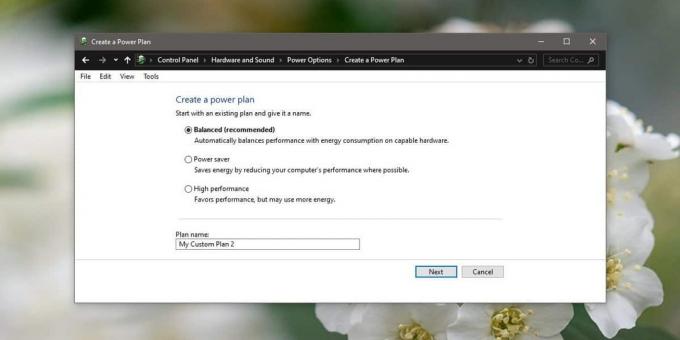
Spreminjanje načrtov je enostavno, lahko pa tudi načrti za izvozno napajanje med računalniki z Windows 10 če želiš.
Iskanje
Zadnje Objave
Kako samodejno ustaviti samodejno prijavo na Skype v operacijskem sistemu Windows 10
Na voljo sta dve različni aplikaciji Skype, ki ju lahko uporabljate...
FlipToast prikazuje posodobitve Facebooka v realnem času na namizju
Če iščete resnično pametnega in dinamičnega namiznega odjemalca Fac...
BLDU v1.2 lahko zdaj zaklene vse odklenjene pogone Bitlocker v sistemu Windows 7
Avgusta smo izdali Bitlocker Drives Unlocker da odklenete vse pogon...